Jak skutecznie zarządzać komentarzami WordPress (wskazówki 3)
Opublikowany: 2022-03-08Komentarze do Twoich postów WordPress mogą zmaksymalizować zaangażowanie użytkowników i poprawić rankingi w wyszukiwarkach. Jednak walka ze spamerami może być trudna. Ponadto możesz mieć trudności ze znalezieniem czasu na udzielenie odpowiedzi każdemu komentatorowi.
Jako właściciel witryny możesz wykorzystać kilka strategii monitorowania komentarzy. Możesz utworzyć wiarygodną sekcję dyskusji, której ludzie ufają i której chcą używać, usuwając komentarze spamowe i odpowiadając na uzasadnione.
W tym poście omówimy, dlaczego warto rozważyć zarządzanie sekcją komentarzy w witrynie. Następnie pokażemy, jak monitorować komentarze w WordPressie za pomocą trzech metod. Zacznijmy!
Dlaczego ważne jest zarządzanie komentarzami WordPress
Po utworzeniu pierwszego posta na WordPressie komentarze będą domyślnie włączone. Pod artykułem zobaczysz sekcję, w której odwiedzający mogą podzielić się swoimi przemyśleniami:
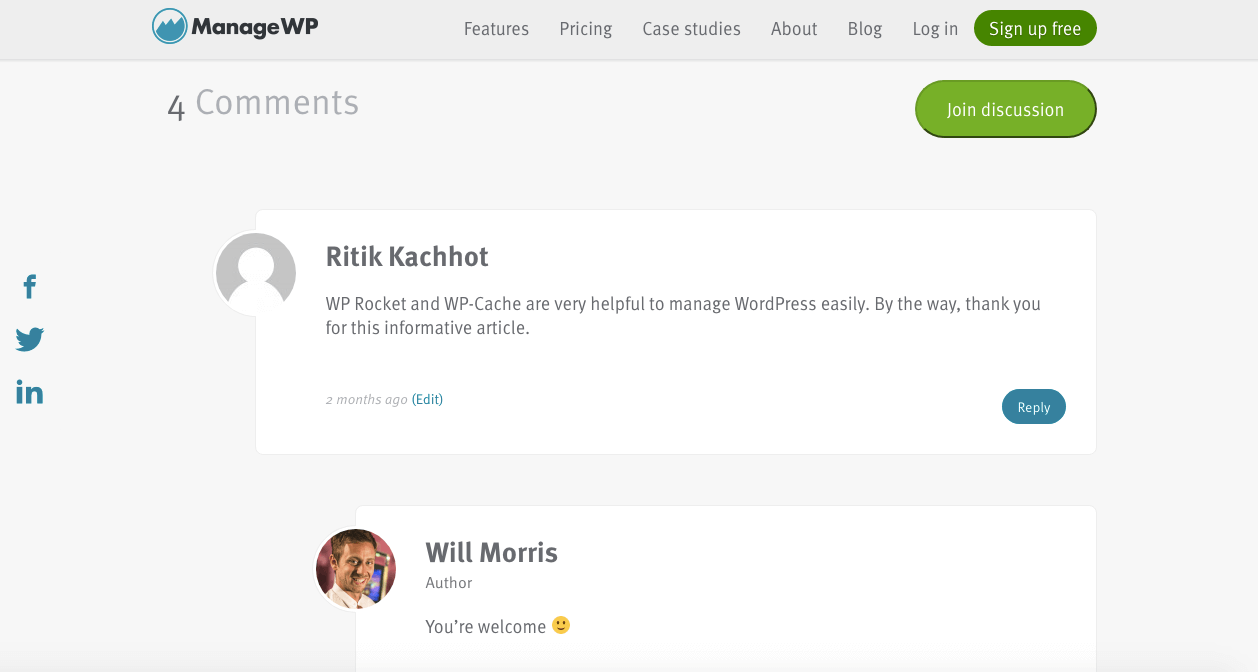
Korzystając z tej sekcji komentarzy, możesz dyskutować z odbiorcami na różne tematy. Możesz nawiązać bliższe relacje ze swoimi czytelnikami i zbudować lojalną społeczność, odpowiadając na każdego komentującego.
Często czytelnicy będą zadawać pytania dotyczące Twoich treści. Kiedy udzielasz szczegółowych odpowiedzi, możesz ustalić wiarygodność w swojej niszy tematycznej.
Oto kilka innych sposobów, w jakie komentarze mogą przynieść korzyści Twojej witrynie:
- Poinformuj odwiedzających, że Twój blog jest aktywny
- Zwiększ zaangażowanie użytkowników
- Buduj ciągły dialog z obecnymi odbiorcami
- Zwiększ lojalność wobec swojej witryny
Możesz także poprawić wysiłki związane z optymalizacją witryn pod kątem wyszukiwarek (SEO), gdy uzyskasz wysokiej jakości komentarze. Sekcja komentarzy może rozszerzyć zawartość, a nawet zapewnić słowa kluczowe ukrytego indeksowania semantycznego (LSI).
Jednak wiele witryn WordPress otrzymuje posty spamowe i nieodpowiedni język lub zastraszanie. Dlatego ważne jest, aby moderować sekcję komentarzy.
Monitorując komentarze, możesz usunąć spam zawierający niebezpieczne linki. Możesz również upewnić się, że każda rozmowa jest odpowiednia i produktywna. W ten sposób Twoja strona internetowa może zachować wiarygodność i profesjonalizm.
Jak skutecznie zarządzać komentarzami WordPress (wskazówki 3)
Sekcja komentarzy w Twojej witrynie może być kluczem do rozwoju Twojej platformy i zdobycia lojalnych fanów. Porozmawiajmy o tym, jak zarządzać komentarzami WordPress, aby zmaksymalizować te korzyści!
1. Usuń komentarze spamowe
Niestety praktycznie każda strona internetowa otrzymuje komentarze spamowe. Pochodzą od spambotów lub prawdziwych użytkowników, którzy odpowiadają na Twój post niepowiązanymi treściami.
Czasami właściciele witryn tworzą komentarze spamowe, aby zwiększyć liczbę linków zwrotnych do ich treści. Mogą (niesprawiedliwie) poprawić swoje rankingi w wyszukiwarkach poprzez spamowanie linkami.
Gdy sekcja komentarzy zawiera spam, może:
- Link do złośliwego oprogramowania
- Utrudnij legalnym użytkownikom zadawanie pytań
- Zranić swoją wiarygodność
- Zaszkodzić rankingom w wyszukiwarkach
- Czasy ładowania udarowego
Ponieważ komentarze spamowe mogą powodować poważne problemy, ważne jest, aby im zapobiegać, zanim się pojawią. Aby zaoszczędzić czas na tym procesie, rozważ zainstalowanie wtyczki antyspamowej.
Jednak nadal może być konieczne wyeliminowanie spamu. Proces ten polega na moderowaniu komentarzy i zatwierdzaniu tylko tych pozostawionych przez legalnych użytkowników.
Aby włączyć moderację komentarzy, przejdź do Ustawienia> Dyskusja na pulpicie WordPress:
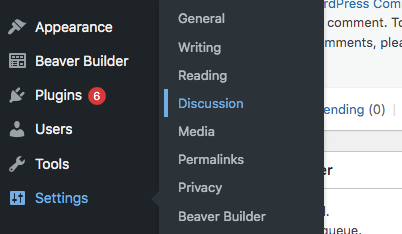
Na tej stronie ustawień możesz dostosować sekcję komentarzy. Aby zapobiec spamowi, rozważ zezwalanie na komentarze tylko zarejestrowanych i zalogowanych użytkowników. Pomocne może być również ograniczenie komentarzy do autorów, którzy podają swoje nazwiska i adresy e-mail:
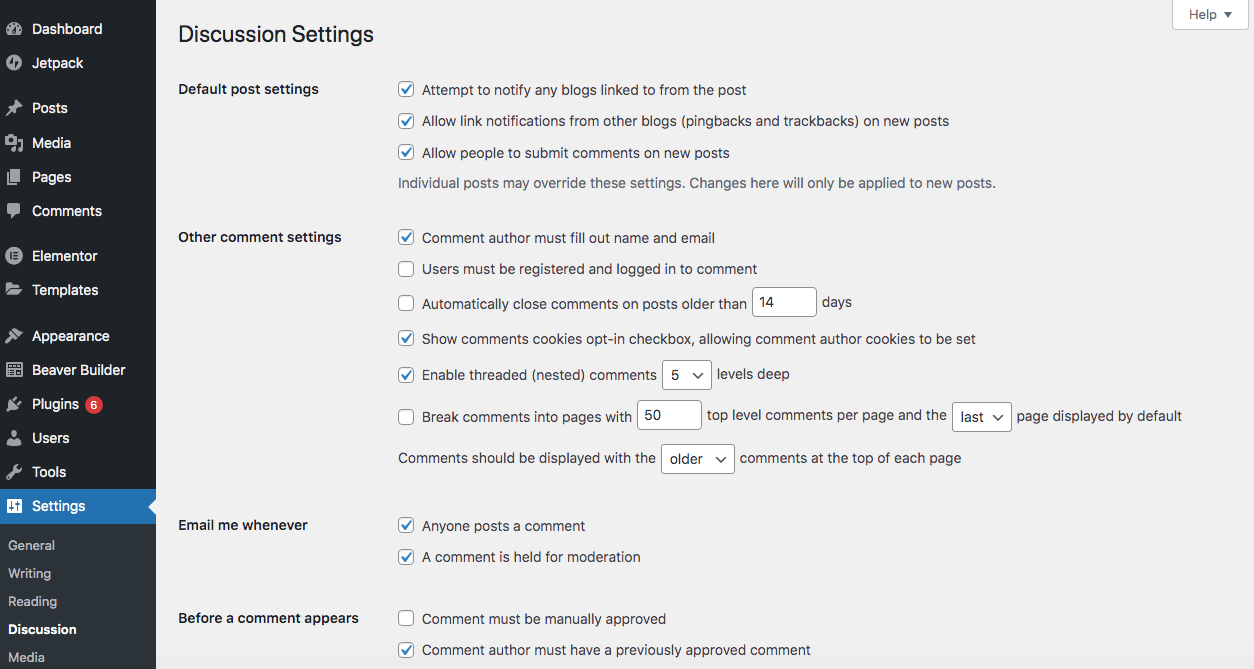
Możesz również rozważyć dodatkowe ograniczenia, takie jak:
- Tworzenie słów lub fraz z czarnej listy
- Blokowanie linków z komentarzy
- Wyłączanie komentarzy do poszczególnych postów
- Wyłączenie wszystkich komentarzy (chociaż nie zalecamy tego)
Jednak monitorowanie komentarzy w różnych pulpitach WordPress może szybko stać się przytłaczające w przypadku wielu witryn. Dlatego zalecamy korzystanie z naszego narzędzia ManageWP do zarządzania komentarzami z jednego pulpitu nawigacyjnego.
Aby to zrobić, otwórz jedną ze swoich witryn i przewiń w dół pulpitu nawigacyjnego ManageWP, aby wyświetlić widżet komentarzy. To pomocne narzędzie jest darmowym dodatkiem do wszystkich Twoich witryn:

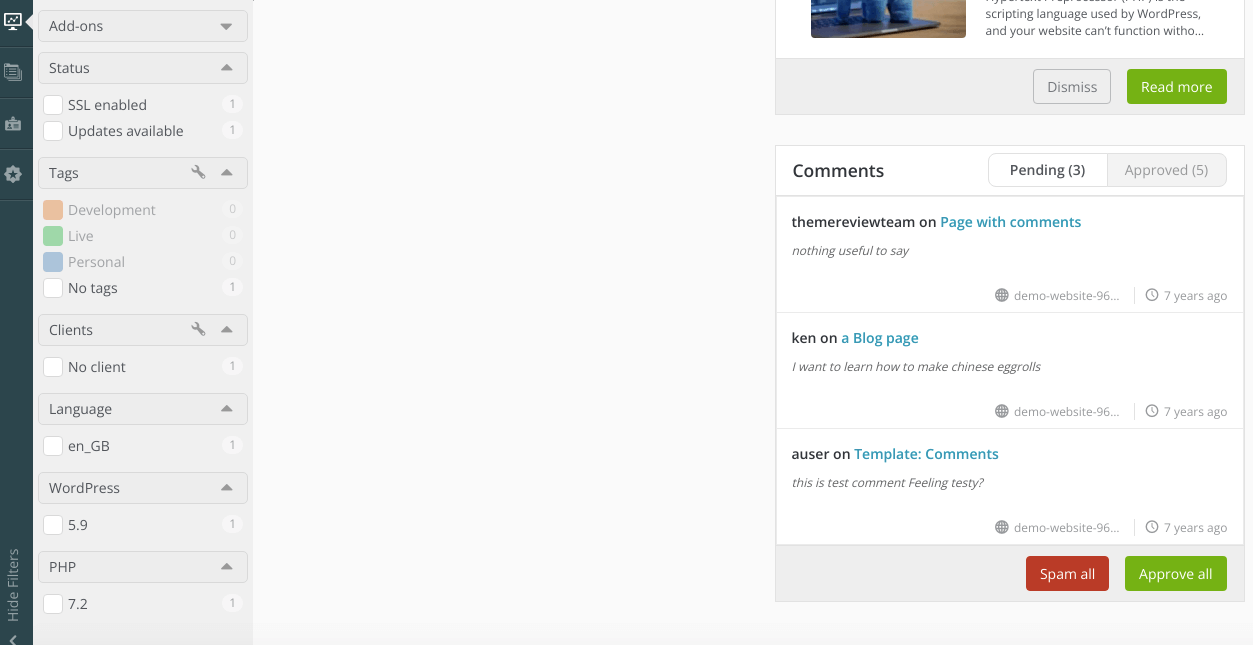
Najeżdżając kursorem na każdy komentarz, możesz go zatwierdzić, oznaczyć jako spam lub usunąć. Możesz też kliknąć Spamuj wszystko lub Zatwierdź wszystko .
2. Szybko odpowiadaj na komentarze
Jeśli Twoje posty zawierają wiele komentarzy bez odpowiedzi, może to sprawić, że Twoja witryna będzie wydawać się nieaktywna. Dlatego tak ważne jest regularne kontaktowanie się z komentatorami.
Odpowiadanie na komentarze umożliwia:
- Interakcja z odwiedzającymi
- Odpowiedz na wszelkie pytania i ustal swoją wiarygodność
- Podwój liczbę komentarzy
Zwłaszcza jeśli masz większą liczbę obserwujących, odpowiadanie na komentarze może być czasochłonne. Rozważ powierzenie tego zadania jednemu z członków zespołu i poproszenie go o moderowanie dyskusji.
Na szczęście moderowanie komentarzy nie jest skomplikowanym procesem. Jako właściciel witryny możesz to łatwo zrobić na swoim pulpicie WordPress.
Najpierw przejdź do Ustawienia > Dyskusja i znajdź sekcję Zanim pojawi się komentarz :
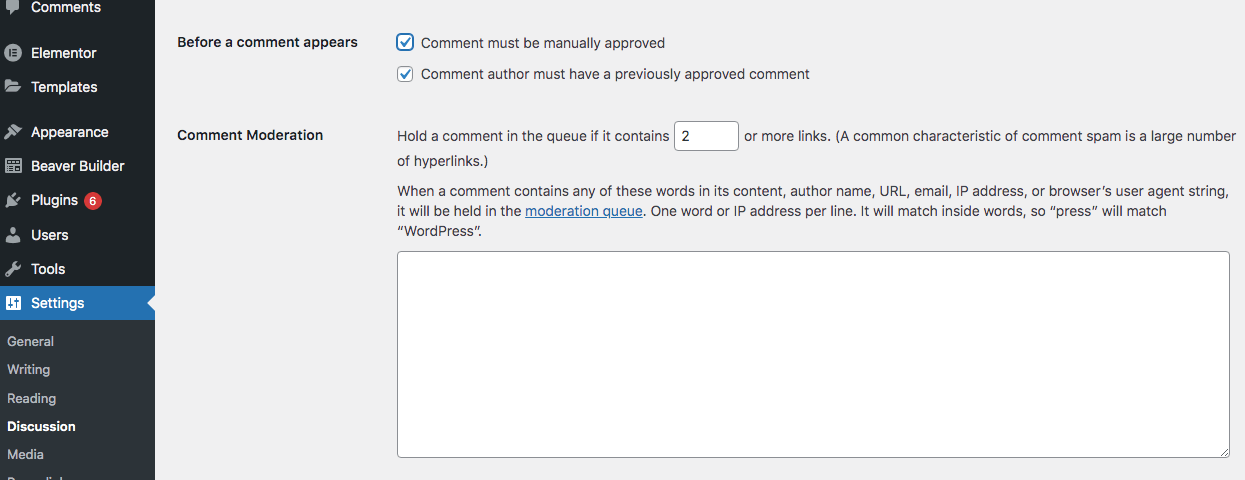
Następnie zaznacz pole obok Komentarz musi zostać zatwierdzony ręcznie . Gdy to zrobisz, komentarze będą widoczne publicznie dopiero po ich przejrzeniu. To ustawienie daje wystarczająco dużo czasu na przejrzenie każdego komentarza, opublikowanie poprawnych i napisanie odpowiedzi.
Po zakończeniu kliknij Zapisz zmiany . Gdy otrzymasz nowy komentarz, otrzymasz powiadomienie. Następnie przejdź do karty Komentarze na pulpicie nawigacyjnym:
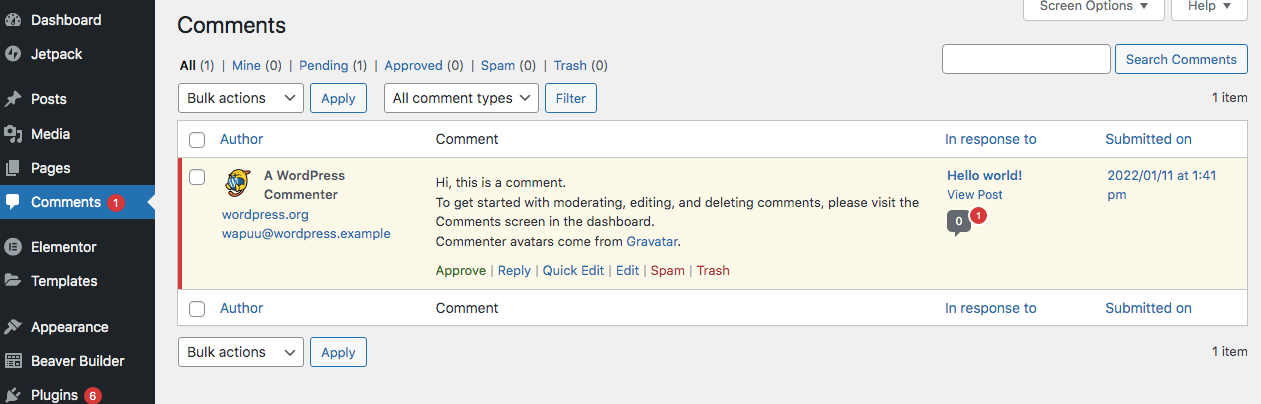
Tutaj możesz wyświetlić nowy komentarz i zdecydować, czy to spam. Jeśli pochodzi od prawidłowego użytkownika, kliknij Zatwierdź . W przypadku komentarzy będących spamem kliknij Spam . Pamiętaj, że możesz to również zrobić z pulpitu nawigacyjnego ManageWP.
Obok każdego komentarza zobaczysz również przycisk Odpowiedz . Kliknij na to, aby otworzyć pole tekstowe:
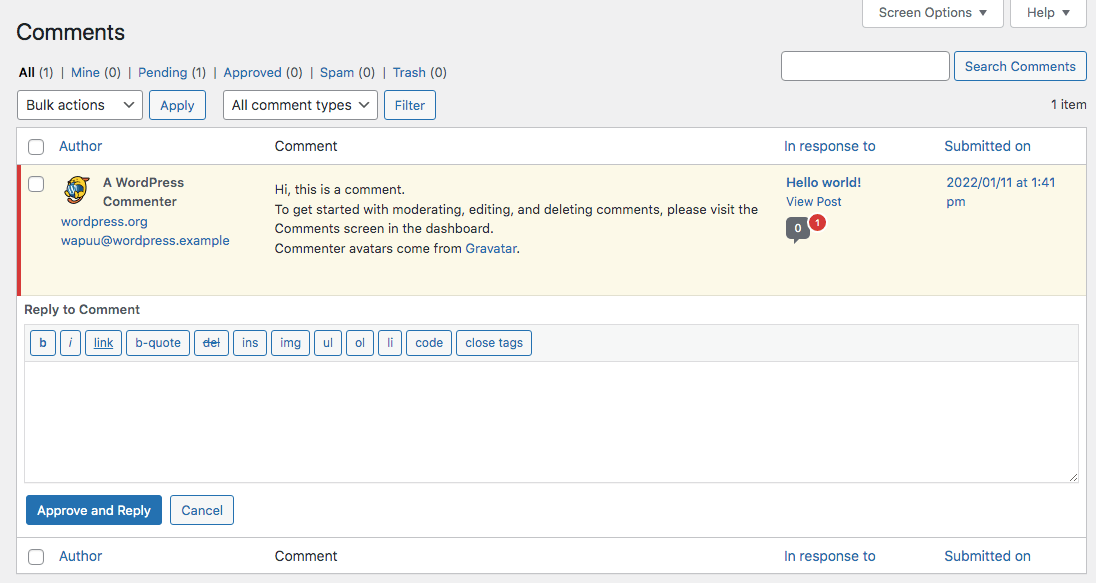
Tutaj możesz wpisać odpowiedź na komentarz. Po zakończeniu kliknij Zatwierdź i odpowiedz.
3. Utwórz politykę komentarzy
Ponieważ Twoja witryna WordPress jest dostępna publicznie, możesz otrzymywać komentarze, które nie są zgodne z Twoimi wartościami. Aby zdefiniować najlepsze praktyki dotyczące sekcji komentarzy, rozważ stworzenie przejrzystej polityki.
Polityka komentarzy to prosta wiadomość, która informuje czytelników , na co pozwolisz, a na co nie zezwolisz w sekcji komentarzy. Pisząc ten dokument, możesz wyjaśnić, że usuniesz niektóre treści:
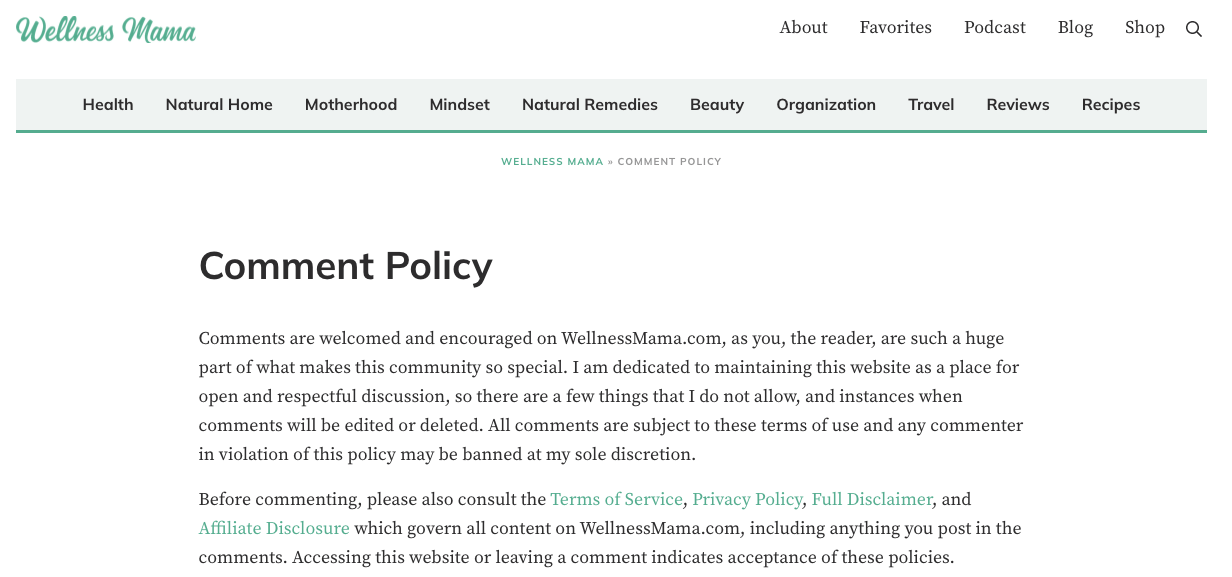
Oto kilka rzeczy, których możesz chcieć zabronić w swojej polityce komentarzy:
- spam
- Treści graficzne lub wyraźne
- Obraźliwy lub obraźliwy język
- Molestowanie lub zastraszanie
Gdy zdecydujesz się utworzyć zasady dotyczące komentarzy, musisz znaleźć miejsce, w którym można je opublikować. Możesz utworzyć nowy post lub stronę albo po prostu dodać krótką wiadomość do niestandardowego formularza komentarzy.
Jeśli zdecydujesz się utworzyć stronę z zasadami dotyczącymi komentarzy, upewnij się, że jest ona widoczna w Twojej witrynie. Możesz dodać go do głównego menu lub stopki:
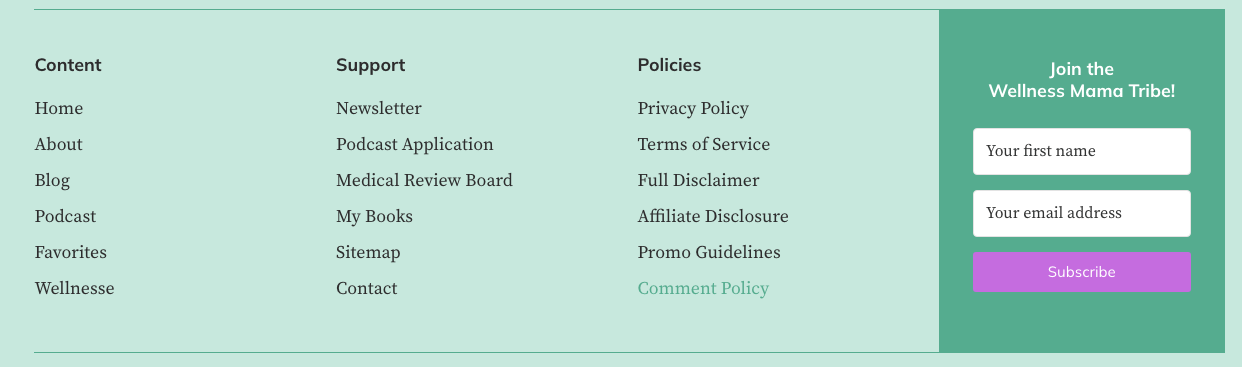
Ostatecznie chcesz, aby sekcja komentarzy była przyjaznym, pełnym szacunku miejscem, w którym odwiedzający mogą prowadzić owocne rozmowy. Tworząc politykę komentarzy, możesz zapewnić przyjazne środowisko dla swoich obserwujących.
Wniosek
Chociaż możesz ulec pokusie usunięcia sekcji komentarzy w witrynie z powodu spamu, może to sprawić, że odwiedzający poczują, że nie mogą się z Tobą komunikować. Zamiast tego rozważ dostosowanie ustawień komentarzy i dodanie zasad. Korzystając z narzędzi takich jak ManageWP , możesz także skanować w poszukiwaniu spamu i zachować wiarygodność, odpowiednią i bezpieczną witrynę.
Podsumowując, oto najlepsze sposoby zarządzania komentarzami w witrynie WordPress:
- Usuń komentarze będące spamem.
- Szybko odpowiadaj na komentarze.
- Utwórz politykę komentarzy.
Masz pytania dotyczące monitorowania komentarzy WordPress? Daj nam znać w sekcji komentarzy poniżej!
Źródło obrazu: Pixabay
